Android ist das weltweit am häufigsten verwendete mobile Betriebssystem und bietet außer Apples iOS keine größeren Alternativen. Obwohl Android eine schöne Benutzeroberfläche hat und dank seiner Flexibilität und Anpassungsoptionen nicht leicht gesättigt wird, kommt eine Zeit, in der wir etwas Neues ausprobieren möchten. Dann möchten wir iOS ausprobieren, aber das iPhone ist ein Gerät mit Premium-Preis, und nicht jeder kann es sich leisten, einfach zu wechseln. Dank der Flexibilität von Android können Sie iOS (na ja, irgendwie!) Auf Ihrem Android-Gerät verwenden.
Es gibt eine Reihe von Startern im Google Play Store, die behaupten, Ihnen ein iOS-Erlebnis zu bieten. Leider sind die meisten von ihnen unsere Zeit nicht wert. Einige der iPhone-Starter bringen das mit, was sie behaupten, aber es gibt nur eine App, die ein funktionsreiches iOS-Erlebnis für Android bietet, nämlich One Launcher.
-
Bester iPhone Launcher für Android - One Launcher
Ein Launcher ist ohne Zweifel der beste Launcher, den Sie haben können, wenn Sie möchten, dass die iOS-Oberfläche mit einigen coolen Anpassungsfunktionen ausgestattet ist. Neben dem iPhone-Look ist es auch das funktionsreichste seiner Konkurrenten. Sobald Sie One Launcher installiert und die App geöffnet haben, wird ein Einführungsbildschirm mit einer Schaltfläche mit der Aufschrift „Experience“ angezeigt. Sobald Sie auf die Schaltfläche "Erfahrung" geklickt haben, gelangen Sie mit der App direkt zum iOS-ähnlichen Homescreen. Das erste, was Sie bemerken werden, ist, dass es fast genau wie iOS 9 aussieht. Die Symbole, die zwar ein bisschen anders sind, sehen jedoch sehr ähnlich aus, wie Sie es auf einem iPhone gesehen hätten.
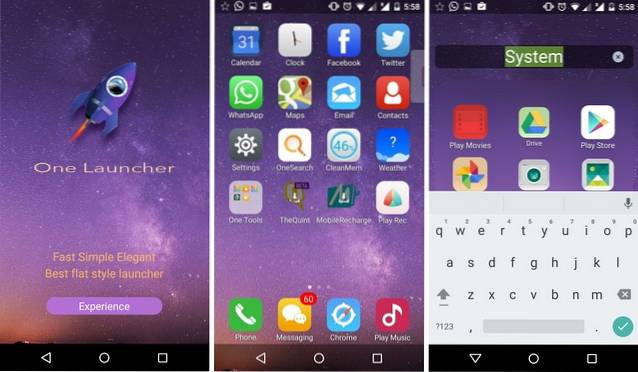
Genau wie unter iOS können Sie eine App oder ein Symbol gedrückt halten, um sie zu verschieben oder einen Ordner zu erstellen. Wenn Sie die Taste in einem offenen Bereich auf dem Startbildschirm gedrückt halten, werden Verknüpfungen zu Effekten, Hintergrundbildern, Themen, Einstellungen, Gesteneinstellungen und mehr angezeigt. Der Launcher bringt auch Apps wie OneSearch, Memory Cleaner und ein "Alle Apps" -Symbol. Das Symbol Alle Apps zeigt Ihnen alle installierten Apps alphabetisch sortiert in einer horizontalen Liste an. Der Launcher enthält außerdem eine Suchfunktion, die der Spotlight-Suche in iOS 8 und iOS 9 ähnelt.
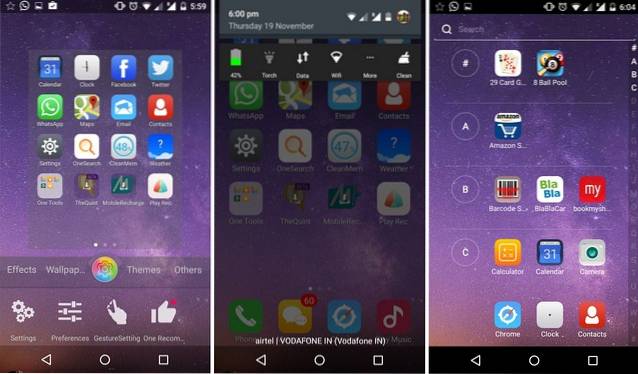
Auf der linken Seite des Startbildschirms befindet sich ein Ordner mit dem Namen „One Tools“, der die Einstellungen für den Launcher, SingleHandMode, Theme, Battery Saver und One Wallpaper enthält. In den Einstellungen finden Sie die Einstellungen für den Launcher. Auf der Seite "Einstellungen" können Sie den "One Launcher" als Standard-Launcher festlegen. Dies können Sie auch unter "Einstellungen-> Startseite" tun. Der Launcher bringt auch einen "Benachrichtigungsumschalter", der, wie der Name schon sagt, eine Reihe von Umschaltern im Benachrichtigungsschatten hinzufügt. Sie können zwischen Umschaltern und „Schnellsuche“ wählen..
Die App bietet auch "Lockscreen-Einstellungen", mit denen Sie zur Play Store-Seite von One Locker gelangen, einer App, die den iOS-Sperrbildschirm enthält. Sie können im Launcher verschiedene Gesten festlegen, um bestimmte Aufgaben auszuführen. Sie können die Gesten auswählen, um Apps auszublenden, die Benachrichtigungsleiste anzuzeigen und SingleHandMode zu aktivieren. Der Launcher zeigt auch eine animierte Uhr mit einem Sekundenzeiger wie iOS 9, die etwas mehr Batterie verbraucht. Es gibt auch Optionen zum Aktivieren / Deaktivieren der Eintragsanimation und des App-Label-Schattens.
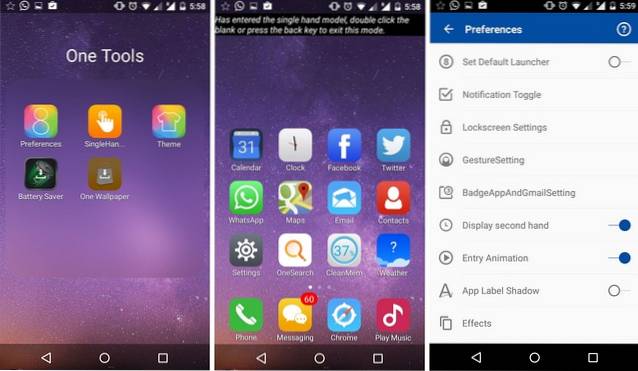
Mit einem Launcher können Sie aus verschiedenen Übergangseffekten wie Drehen, Schieben, Windmühle, Würfel, Erweitern, Drehen, Überkreuzen, Überblenden, Schlange, Kartenstapel, Domino, Zylinder und mehr auswählen, um auf dem Startbildschirm Seiten umzublättern. Es gibt auch einige Effekte für das Verschieben von Symbolen auf dem Homescreen wie Atmen, Funkeln usw. Mit dem Launcher können Sie auch verschiedene Themen aus dem kürzlich gestarteten Theme Store ausprobieren. Es gibt Themen wie "Hervorgehoben", "Heiß" und "Lokal". Es gibt auch Optionen zum Ändern der Symbolgröße, der Farbe der App-Beschriftung auf dem Homescreen, zum Ausprobieren von Live-Hintergründen und mehr. Wie die „Erreichbarkeit“ von iOS verfügt One Launcher über einen SingleHandMode, mit dem die Symbole des Bildschirms abgesenkt werden, sodass Sie die Benutzeroberfläche problemlos mit einer Hand bedienen können.

Neben den Funktionen, über die wir gerade gesprochen haben, sorgt One Launcher auch dafür, dass Sie eine verzögerungsfreie Erfahrung machen. Die App schont die CPU-Ressourcen sowie den Akku und sorgt für eine reibungslose Leistung. Die ganze Zeit, in der wir die App getestet haben, hat One Launcher die ganze Zeit so funktioniert, wie es soll, ohne zu stottern. Zusammenfassend lässt sich sagen, dass One Launcher die beste Wahl ist, wenn Sie eine seriöse iOS-Launcher-App für Android möchten. Es gibt andere iPhone-Starter für Android, aber keiner von ihnen kommt dem, was One Launcher bietet, nahe. Darüber hinaus ist One Launcher kostenlos im Google Play Store erhältlich. Die gute Nachricht ist, dass in seiner Benutzeroberfläche keine Anzeigen geschaltet werden.
Installieren: (Kostenlos)
Kompatibilität: Android 2.3.3 und höher
Andere Ersatzprodukte, die das iOS-Erlebnis auf Android bringen
One Launcher ist zweifellos der beste iPhone-Launcher, den Sie bekommen können, aber es gibt eine Vielzahl anderer Angebote im Play Store. Auch diese Apps bieten das iOS-Erlebnis, aber wenn Sie viel mehr erwarten, werden Sie enttäuscht sein. Wir empfehlen One Launcher uneingeschränkt, aber wenn Sie Bedenken haben, können Sie die folgenden iPhone-Starter und andere Apps ausprobieren, die iOS-äquivalente Funktionen bieten:
-
i Launcher OS & Launcher 8 Pretty
i Launcher OS und Launcher 8 Pretty sind praktisch identische Apps. Sie haben dieselbe Benutzeroberfläche und dieselben wenigen Einstellungen. Sie haben nicht viele Funktionen, aber zumindest erhalten Sie den iOS-Homescreen auf Ihrem Android-Smartphone ohne viel Aufhebens. Sobald Sie auf die App klicken, werden Sie wie ein Homescreen zum iOS weitergeleitet. Hier gibt es nicht viele Anpassungsoptionen. Sie können das Hintergrundbild ändern, sich in Apps bewegen und Ordner erstellen. Das Gute ist, dass sowohl i Launcher OS als auch Launcher 8 Pretty keine Probleme mit der Leistung Ihres Telefons verursachen. Sie laufen reibungslos und es gibt keine Ruckler oder Verzögerungen.
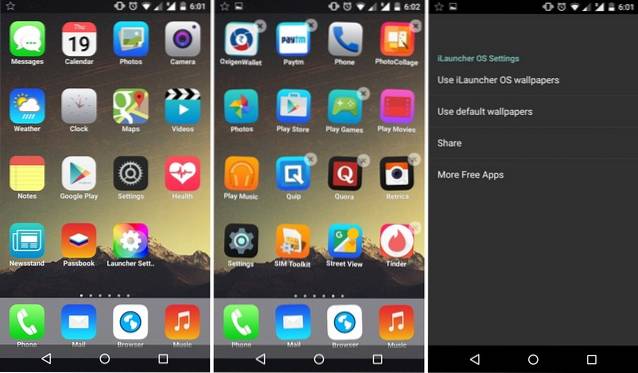
Das einzige Problem, das wir festgestellt haben, ist, dass sich die Tasten auf dem Launcher überlappen, wenn Sie ein Smartphone mit Navigationsschaltflächen auf dem Bildschirm haben (die wir haben). Sie haben ganzseitige Anzeigen, die nur im Bildschirm "Launcher-Einstellungen" angezeigt werden, aber es kann trotzdem ärgerlich sein.
Installieren Sie i Launcher OS: (Kostenlos), Installieren Sie Launcher 8 Pretty (Kostenlos)
Kompatibilität: Android 4.0.3 und höher.
-
iLauncher
Ein weiterer iOS-Launcher, der nicht viel vom iOS-ähnlichen Homescreen unterscheidet. Der iLauncher passt ziemlich gut zum iOS-Homescreen und wir schätzen auch die Tatsache, dass er Icon-Packs unterstützt. Davon abgesehen lässt die App zu wünschen übrig, da sie ein langsames, klobiges Erlebnis bietet.
Installieren: (Bezahlt, $ 2,56)
Kompatibilität: Android 2.3 und höher.
-
Systemsteuerung - Smart Toggle
Control Center ist eine ziemlich praktische Funktion, die in iOS 7 eingeführt wurde. Sie ermöglicht das Umschalten zwischen verschiedenen Aufgaben wie WLAN, Taschenlampe, Airdrop und mehr und ermöglicht es Benutzern, ihre Musik zu steuern, die Helligkeit zu erhöhen oder zu verringern und vieles mehr. Wenn Sie schon immer ein Control Center für Android haben wollten, bietet Control Panel - Smart Toggle genau das. Die App bietet eine Reihe von Optionen wie Daten, WLAN, Stummschaltung, Bildschirm-Timeout, Bluetooth, GPS und mehr. Es ist sicherlich kein iOS-Launcher, aber es bringt einen Teil der iOS-Erfahrung mit sich. Außerdem funktioniert es im Gegensatz zu den meisten iPhone-Startern einwandfrei. Probieren Sie es also aus.
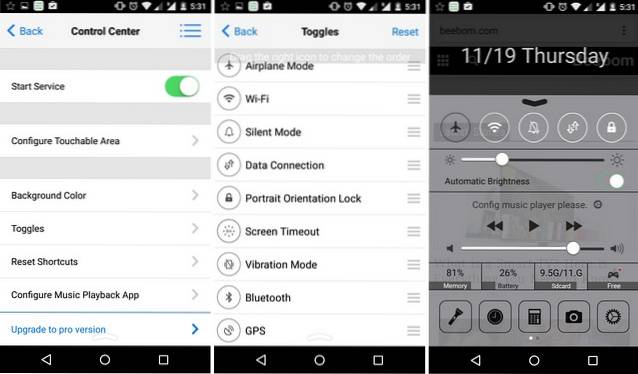
Installieren: (Kostenlos)
Kompatibilität: Android 2.2 und höher.
-
Flui Icon Pack
Wenn Sie das beste Icon Pack suchen, das iOS-Icons nicht nur bringt, sondern sogar verbessert, dann sollten Sie sich für Flui Icon Pack entscheiden. Flui Icon Pack enthält mehr als 800 Symbole, die vom iOS-Design inspiriert sind und von denen einige sogar besser aussehen als die iOS-Implementierung. Darüber hinaus ist das Flui Icon Pack für die meisten Trägerraketen verfügbar, einschließlich beliebter Trägerraketen wie Nova, ADW, Themer, Aviate, Go, Next und mehr. 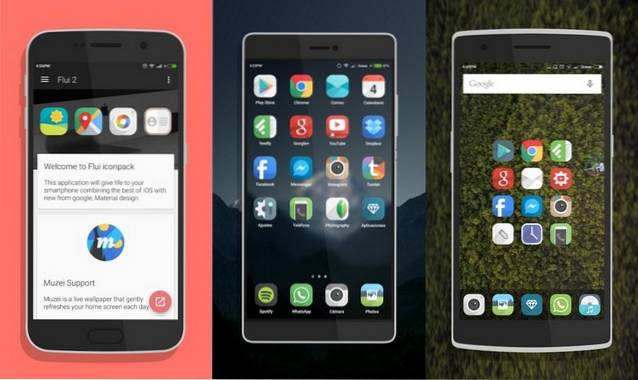
Installieren: ($ 1,48 bezahlt)
Kompatibilität: Android 4.0.3 und höher.
SIEHE AUCH: 10 besten anpassbaren Tastatur-Apps für Android
Es gibt eine Reihe anderer Starter wie i6 Plus Launcher, 6 Plus Launcher und mehr, die den iOS-Homescreen bringen, aber ihre Verwendung von Anzeigen auf dem Homescreen zusammen mit der Aufnahme von Faux-Apps ruiniert die Erfahrung. Laut uns sind dies die besten iPhone-Starter für Android, und wir haben auch Apps aufgenommen, die eine iOS-Funktion auf Android duplizieren. Probieren Sie sie aus und teilen Sie uns im Kommentarbereich unten mit, wie sie für Sie gearbeitet haben.
 Gadgetshowto
Gadgetshowto



